
Windows 11 a Exigences système strictes , mais il y a des moyens de les entourer. Par exemple, il nécessite au moins un processeur d'Intel Intel 8ème génération Intel, AMD ZEN 2 ou QualComm 7 ou 8, mais vous pouvez installer Windows 11 sur PC avec des processeurs plus anciens.
Si vous mettez à niveau un PC non pris en charge?
Tout d'abord, soyons clairs: si vous êtes sur la clôture, nous vous recommandons de mettre à niveau un PC non pris en charge vers Windows 11. Windows 10 sera officiellement Soutenu avec des mises à jour de sécurité jusqu'au 2025 octobre .
Windows 11 n'a pas d'énormes fonctionnalités qui en font une mise à niveau must et Microsoft avertit que les PC non pris en charge peuvent expérimenter des bugs. En fait, Microsoft avertit qu'il peut éventuellement arrêter de fournir des mises à jour de sécurité pour les PC non pris en charge exécutant Windows 11.
Toutefois, si vous souhaitez exécuter Windows 11 sur le matériel non pris en charge, nous vous aiderons.
Quoi que vous fassiez, nous vous recommandons sauvegarder vos données importantes premier. Il est toujours important d'avoir une sauvegarde, en particulier lors de la mise à niveau vers un nouveau système d'exploitation, et surtout lorsque ce nouveau système d'exploitation n'est pas officiellement pris en charge sur votre matériel.
Conseil: Dans certaines situations, vous pouvez rendre votre PC officiellement pris en charge avec un changement de configuration ou deux.
EN RELATION: Comment forcer la mise à jour et la mise à niveau de Windows 11
Comment voir pourquoi votre PC n'est pas pris en charge
Vous pouvez Vérifiez si Windows 11 prend en charge votre PC En téléchargeant et en cours d'exécution Application de chèque de santé PC de Microsoft .
Si votre PC est pris en charge, Mise à niveau vers Windows 11 est facile. Vous pouvez le faire en quelques clics.
Si Windows 11 n'accepte pas officiellement votre PC, le chèque de santé du PC dira qu'il "ne répond pas actuellement aux exigences du système Windows 11" et vous indique pourquoi. Si l'outil signale votre PC n'est pas pris en charge, le processus que vous devez suivre dépendra du problème des rapports informatiques. Vous devrez peut-être simplement changer un paramètre dans votre PC Firmware UEFI (le remplacement moderne du BIOS) rendre votre PC soutenu - ou le processus peut être plus impliqué.
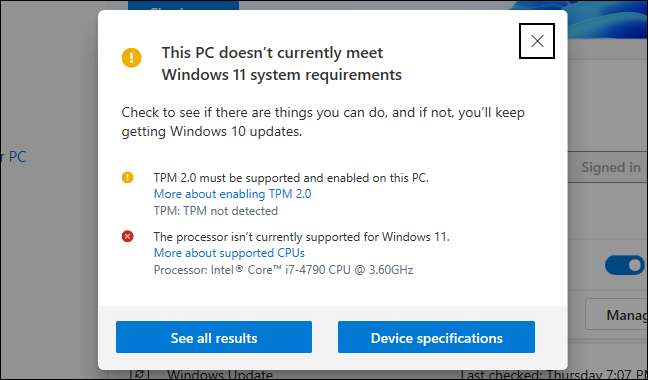
Comment activer TPM 2.0
Windows 11 nécessite officiellement TPM 2.0 . (Cependant, il y a un manière facile d'installer Windows 11 si votre ordinateur n'a que TPM 1.2 , que nous couvrirons ci-dessous.)
Si l'outil signale que votre ordinateur n'a pas de TPM, il y a une chance que votre PC ait TPM-mais il peut être désactivé par défaut.
À Vérifiez et activez TPM 2.0 , vous devrez entrer les paramètres du micrologiciel UEFI de votre ordinateur (remplacement moderne du BIOS). Recherchez une option nommée quelque chose comme "TPM", "Intel PTT," "AMD PSP FTPM," ou "Dispositif de sécurité". Vous pouvez le trouver dans le menu principal des paramètres UEFI ou dans un menu nommé quelque chose comme "Avancé", "Informatique de confiance" ou "Sécurité".
Pour plus d'informations, exécutez sur la recherche en ligne pour le nom du modèle de votre ordinateur et « activer TPM » ou examiner la documentation officielle. (Si vous avez construit votre propre PC, recherchez le nom de votre modèle de carte mère à la place.)
Vous devrez peut-être installer une mise à jour UEFI pour votre ordinateur ou sa carte mère. Les fabricants ont été le déploiement des mises à jour qui permettent soit TPM 2.0 par défaut ou ajouter le support. Il peut même être possible de mise à niveau de TPM 1.2 à TPM 2.0 avec une mise à jour du firmware sur certains PC; cela dépend de votre fabricant de matériel et système. Vérifiez avec votre ordinateur (ou carte mère) fabricant pour plus d'informations sur les mises à jour pour Windows 11.
Après avoir activé TPM, Réexécutez l'outil de vérification de la santé PC. Vous devriez être en mesure de mettre à niveau normalement si cela était votre seul problème.

Comment activer le démarrage sécurisé
Si le contrôle PC santé signale votre ordinateur n'utilise pas Démarrage sécurisé , Vous devriez également consulter les paramètres du firmware UEFI pour une option « Secure Boot » et l'activer, si possible.
Vous pouvez avoir Secure Boot désactivé installer Linux, ou peut-être venu désactivé sur votre carte mère. distributions Linux modernes comme le travail Ubuntu et Fedora sur PC avec Secure Boot est activé, de sorte que vous ne devez pas nécessairement désactiver cette fonction de sécurité pour installer Linux.
Si vous êtes en mesure d'activer Secure Boot, Réexécutez l'outil de vérification de la santé PC. Vous pouvez maintenant mettre à niveau normalement en supposant Boot sécurisé était le seul problème.

Comment réparer NO UEFI (MBR au lieu de GPT)
Windows 11 nécessite UEFI. Certains ordinateurs plus anciens offrent deux modes: firmware UEFI ou BIOS héritage traditionnel. Si vous utilisez actuellement un « traditionnel » configuration de partitionnement MBR mais votre PC ne UEFI offre en option, vous devrez passer à une table de partition GPT à utiliser UEFI.
Il y a plusieurs moyens de le faire. L'outil MBR2GPT de Microsoft peut vous permettre de convertir un disque de MBR au format GPT. Microsoft met en garde contre que vous ne devez faire cela si vous savez que votre PC prend en charge UEFI, et que vous pouvez avoir à modifier les réglages dans le firmware de votre PC pour le faire démarrer en mode UEFI plutôt que le mode BIOS hérité par la suite.
Si cela est votre seul problème, d'une façon plus facile serait d'effectuer une installation propre. Tout d'abord, assurez-vous de sauvegarder vos fichiers (nous vous recommandons de sauvegarder vos fichiers avant de passer de toute façon.) Ensuite, l'utilisation Création du support de l'outil de Microsoft pour créer un support de démarrage d'installation de Windows 11 sur un lecteur USB ou un DVD. Maintenant, utilisez le support d'installation pour effectuer une installation propre de Windows 11, essuyer votre lecteur-vous devrez peut-être mettre le firmware de votre ordinateur en mode UEFI premier. Windows 11 efface votre système Windows 10 et configurer votre lecteur en mode GPT.
Registre pirater des processeurs non pris en charge et / ou uniquement TPM 1.2
Si votre problème seulement que votre ordinateur est équipé d'un processeur non pris en charge et / ou qu'il a seulement TPM 1.2 au lieu de TPM 2.0, ce problème est le plus facile de se déplacer.
Si vous le souhaitez, vous pouvez contourner cette restriction avec un simple Registre Windows monnaie. Cette modification entraînera de Windows 11 d'ignorer la vérification de la version du processeur et installer même si seulement TPM 1.2 est présent. Toutefois, cela ne supprimera pas d'autres contrôles, par exemple, si votre ordinateur ne dispose pas d'un TPM du tout, ce changement de registre ne vous laissera pas la mise à niveau.
Avertissement: Le Registre Windows est complexe, et vous devriez faire attention à ce que vous ajouter, de modifier ou de supprimer en elle. Vous pourriez causer des problèmes avec l'installation de Windows. Si vous n'êtes pas à l'aise la modification du Registre, vous pouvez éviter la mise à niveau. Cependant, aussi longtemps que vous suivez nos conseils ici, vous ne devriez pas avoir de problèmes.
Pour commencer, ouvrez l'Éditeur du Registre. Vous pouvez appuyer sur Windows + R, tapez « regedit » et appuyez sur Entrée, ou tapez « registre » dans la boîte de recherche du menu Démarrer et cliquez sur le raccourci « Editeur du Registre ».
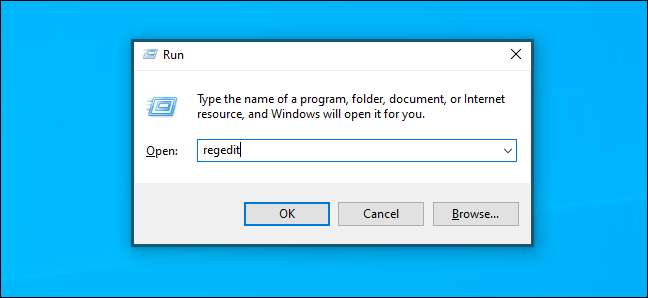
Tapez l'adresse suivante dans la barre d'adresse de la fenêtre de l'éditeur de registre (ou de la naviguer dans le volet de gauche):
HKEY_LOCAL_MACHINE \ SYSTEM \ SETUP \ MOSETUP

Cliquez avec le bouton droit de la souris dans le volet de droite, sélectionnez Nouveau & GT; Valeur DWORD (32 bits) et entrez le texte suivant comme nom:
allemandupgradeswithunsupportedtpmorcpu

Double-cliquez ici "allecwupgradeswithunsupportedtpmorcpu", définissez-le sur "1", puis cliquez sur "OK".
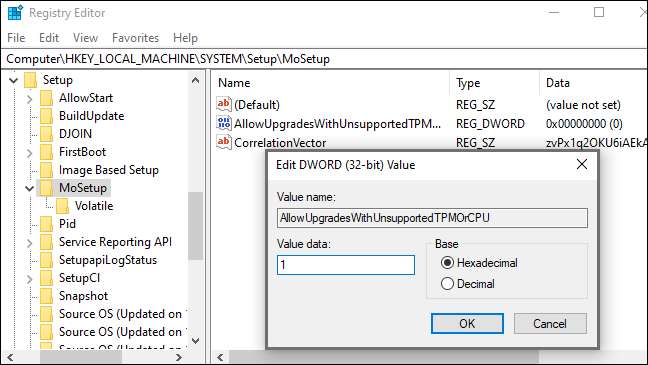
Voulez-vous sauter le processus d'édition de registre? Téléchargez notre Activer les mises à niveau non prissibles Registry Hack effectuer le changement en quelques clics.
Ce fichier zip téléchargeable contient deux Fichiers Reg : Celui qui permet des mises à niveau sur des ordinateurs non pris en charge (activez les mises à niveau non prises en charge.reg) et qui revient à la modification (annulez l'activation des mises à niveau non pris en charge). Double-cliquez simplement sur le fichier "Activer non pris en charge sur les mises à niveau non pris en charge et accepte d'ajouter les informations à votre registre. Si vous souhaitez annuler votre changement, double-cliquez sur le fichier Annuler.
Ces fichiers fonctionnent de la même manière que la liste de registre ci-dessus, ils viennent de définir la valeur "allecTgradeswithunsursuReDePorteDtpmorcpu" 1 "(pour activer les mises à niveau non prises en charge) ou" 0 "(pour revenir au réglage par défaut).
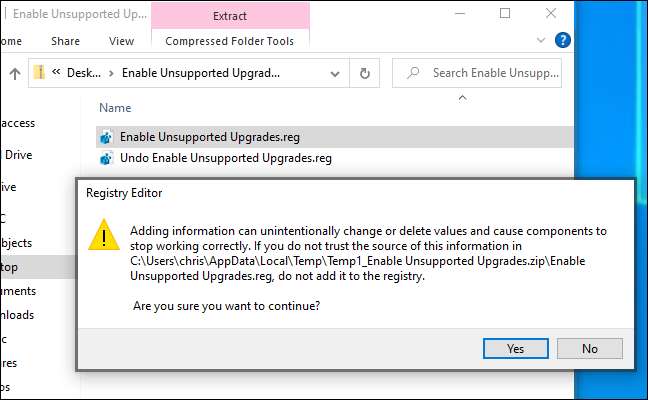
Pour que le changement prend effet, redémarrez votre PC avant de continuer.
Vous pouvez maintenant télécharger et exécuter le Outil d'assistant d'installation de Windows Du site Web de Microsoft pour mettre à niveau votre PC sur Windows 11, comme s'il avait une CPU ou TPM 2.0 pris en charge. Vous aurez juste à accepter un avertissement d'abord .
Noter: Gardez à l'esprit que cela ne fait que deux choses: il fait que Windows 11 ignore l'exigence de la CPU et que Windows 11 est installer avec TPM 1.2 au lieu de TPM 2.0. Il ne se contentera pas d'autres exigences. Par exemple, si votre PC n'a pas de TPM du tout ou n'a qu'un bios hérité au lieu du firmware UEFI, ce paramètre de registre ne vous aidera pas.
PC sans TPM du tout, pas d'UEFI ou d'autres problèmes majeurs
Si les conseils ci-dessus et que le Hack de registre ne suffisez pas pour votre PC, les choses commencent maintenant à devenir dés. Si votre ordinateur n'a pas de TPM du tout, par exemple, il est vraiment non pris en charge.
Qu'est-ce que ça veut dire? Eh bien, Microsoft fournit une manière officielle d'installer Windows 11 avec les anciens processeurs et les puces TPM 1.2, par exemple. Il vous suffit de retourner un paramètre de registre. Ce n'est pas pris en charge, mais Microsoft vous aide à le faire.
Il semble que façons d'installer Windows 11 Même si vous n'avez pas TPM 1.2 ou UEFI. Mais c'est vraiment Non supporté - Vous êtes encore plus à risque de rencontrer des bogues et de ne pas avoir de futures mises à jour de sécurité si vous vous relevez même de ces exigences de base. Nous avons également vu des rapports mitigés du succès des personnes qui suivent ces astuces. Même si cela fonctionne pour vous, une mise à jour de quelques mois peut entraîner votre ordinateur. criblage bleu , briser votre système d'exploitation et vous forcer à Réinstallez Windows 10 .
Nous vous recommandons de ne pas suivre ces astuces extrêmes, vous vous préparez à des problèmes. Windows 10 fonctionnera juste bien jusqu'au 2025 et vous voudrez probablement un nouveau PC d'ici là si votre PC actuel est trop vieux pour même TPM 1.2.







